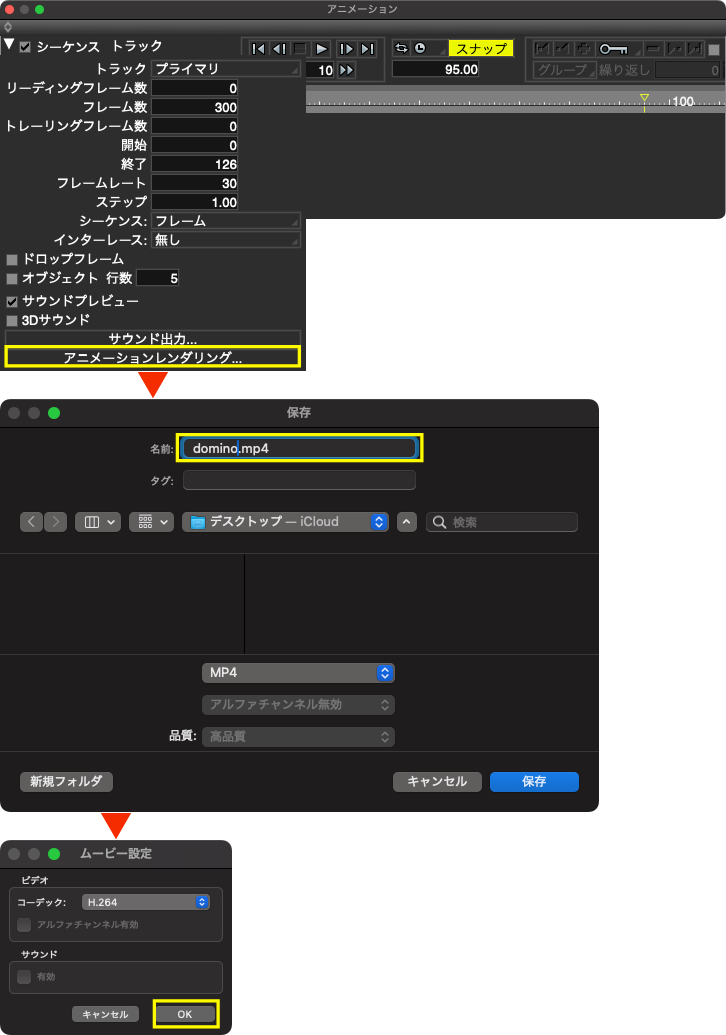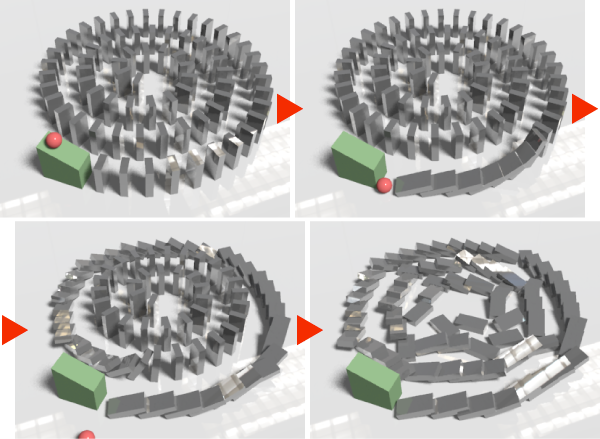
![]()
- 「物理アシスタント」を表示する
- 「物理アシスタント」に形状を追加する
- 物理計算の確認をする
- 「アニメーション」を表示する
- アニメーションを書き出す
このチュートリアルはShade3D Ver.25.2以降で作成しています。
形状作成などの基本操作をショートカットなどを混えて紹介します。
使用しているショートカットキーは初期設定時のものを使用しています。
キーボードショートカットはCtrlWindows/commandmacOSのように表記しています。これは Windows では Ctrl キーを、macOS では command キ ーを押す操作となります。
CtrlWindows/commandmacOS+x では Windows では Ctrl キーと x、macOS では command キーと x を押す操作となります。
xWindows/macOS では Windows でも macOS でも x キーを押す操作となります。
物理アシスタントについて
物理計算によって形状の接地や布を垂れさがらせるような変形や、軟球のようなソフトボディ形状の変形を行います。
Shade3D Ver.25.0から物理計算がアニメーションに対応するようになりました。
このチュートリアルでは物理アシスタントを使用したドミノ倒しのアニメーションを作成します。
今回は作成した形状を「物理アシスタント」に追加してドミノ倒しのアニメーションを書き出す手順をご紹介します。
1.パスリプリケータを実体化
「物理アシスタント」で使用するために「パスリプリケータ」で配置されたプレビュー形状を通常の形状に実体化します。
「ブラウザ」で「閉じた線形状の掃引体」を内包する「パスリプリケータ」を選択し、「ツールパラメータ」の「リプリケータの実体化」を選択して実体化します。
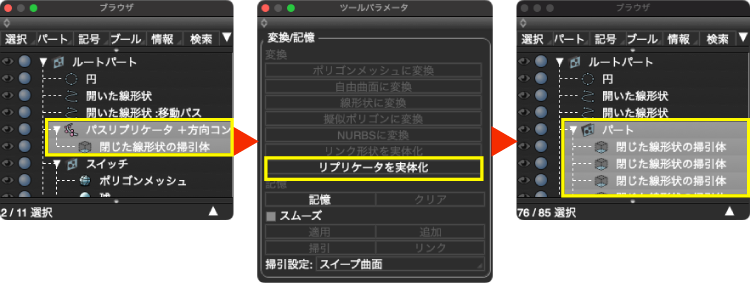
注意
・子階層への継承方式で「パスリプリケータ」パートにのみマテリアルを設定していると、実体化後も作成される「パート」に対してのみマテリアルが適用されます。
Shade3Dでのレンダリングでは問題ありませんが、「物理アシスタント」ではパートに対するマテリアルには対応していないので、リプリケータから実体化して使用する場合は必ず「パスリプリケータ」パートに内包される形状に対してマテリアルを設定する必要があります。
・形状へのマテリアル設定は通常のマテリアル設定以外にマスターマテリアルも使用できます。
2.「物理アシスタント」を開く
メインメニュー > 「表示」 > 「物理アシスタント」を選択して「物理アシスタント」を開きます。
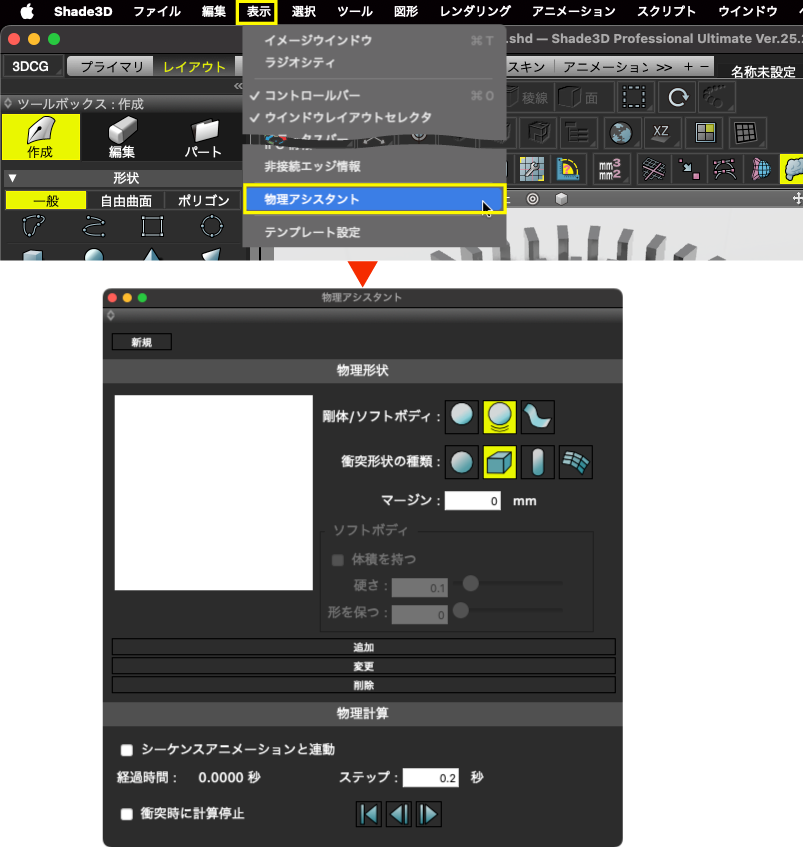
3.形状を「物理アシスタント」へ追加
3-1.ドミノ(「閉じた線形状の掃引体」)を追加する
「ブラウザ」で「パート」が選択されている状態でCtrlWindows/optionmacOS+→でパート内の「閉じた線形状の掃引体」を全て選択し、「物理アシスタント」のパラメータを以下のように設定して、「追加」で「閉じた線形状」を動く形状(衝突判定は直方体)として追加します。
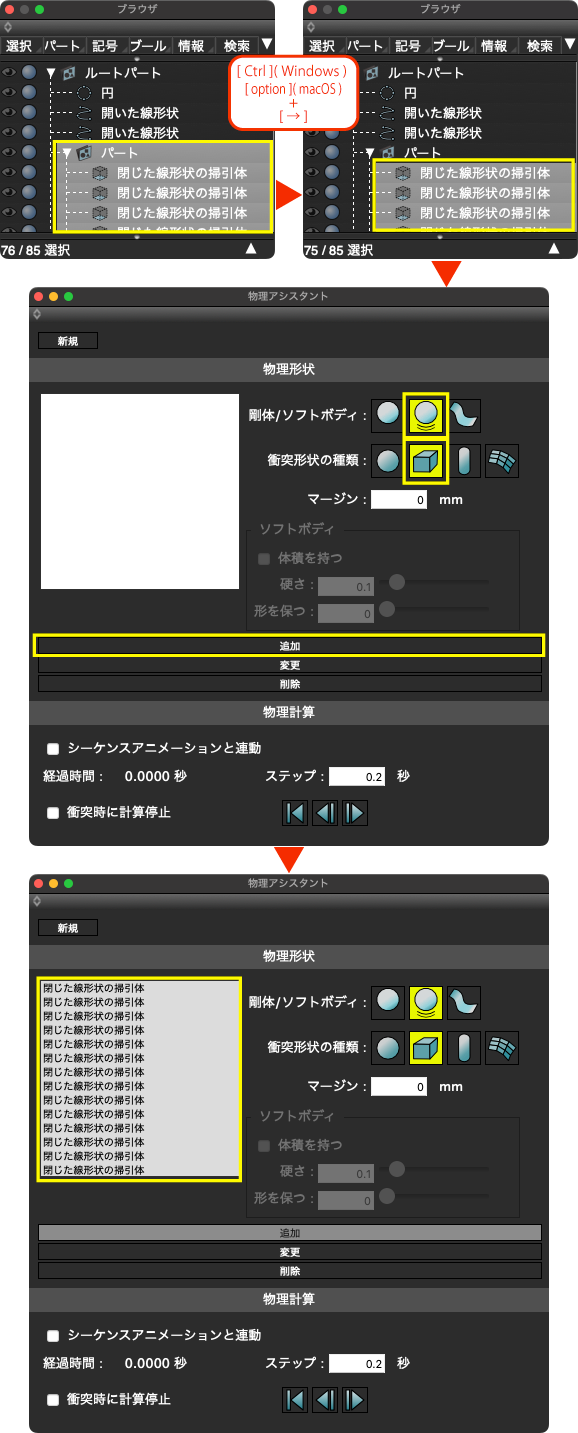
3-2.テーブル(「円」)を追加する
「ブラウザ」で「円」を選択し、「物理アシスタント」のパラメータを以下のように設定して、「追加」で「円」を動かない形状(衝突判定はメッシュ)として追加します。
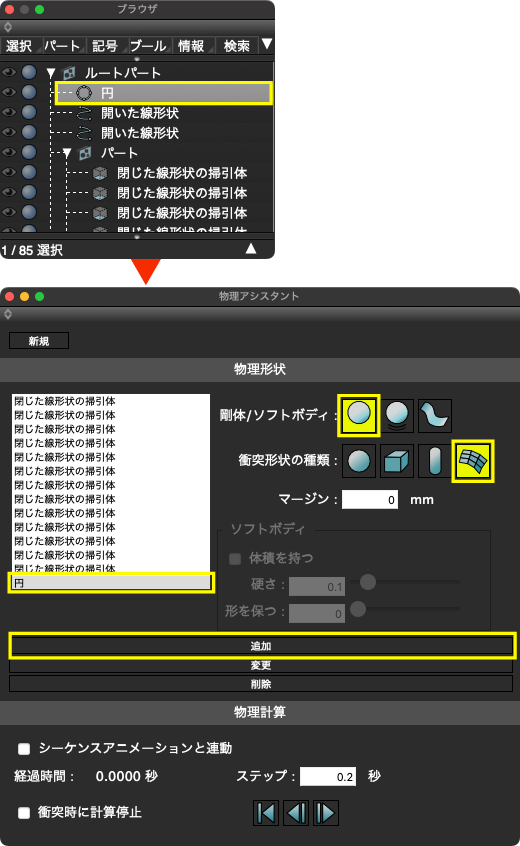
3-3.スイッチの台(「ポリゴンメッシュ」)を追加する
「ブラウザ」で「ポリゴンメッシュ」を選択し、「物理アシスタント」のパラメータは 3-2 のまま変更せずに「追加」で「ポリゴンメッシュ」を動かない形状(衝突形状はメッシュ)追加します。
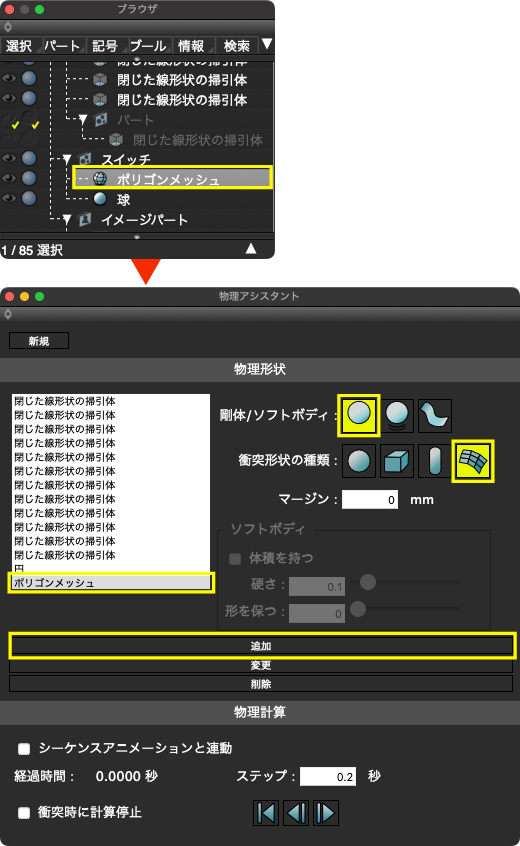
3-4.スイッチの球(「球」)を追加する
「ブラウザ」で「球」を選択し、「物理アシスタント」のパラメータを以下のように設定して、「追加」で「球」を動く形状(衝突判定は球)として追加します。
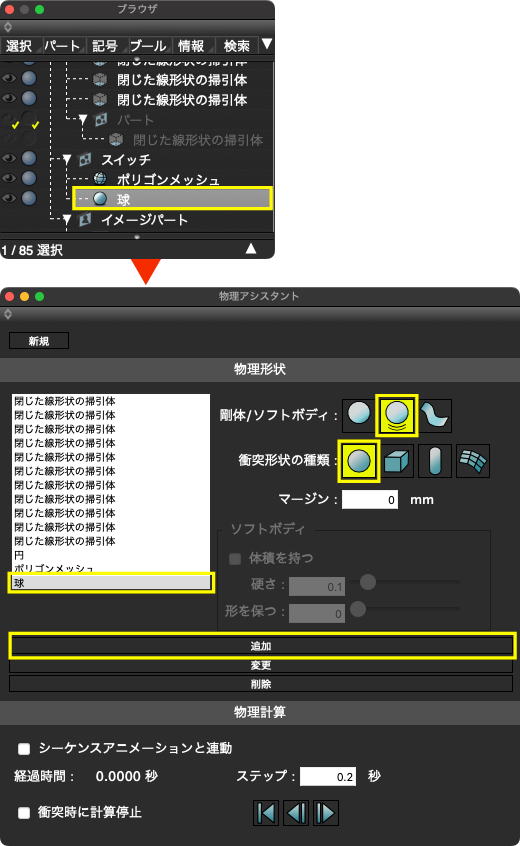
4.物理計算結果の確認
4-1.ステップで動きを確認
「物理アシスタント」下部の  をクリックして時間を進め、ドミノが倒れることを確認します。
をクリックして時間を進め、ドミノが倒れることを確認します。
クリックするごとに「ステップ」で設定されている秒数で時間が進みます。ここでは初期値の「0.2」で時間進めています。
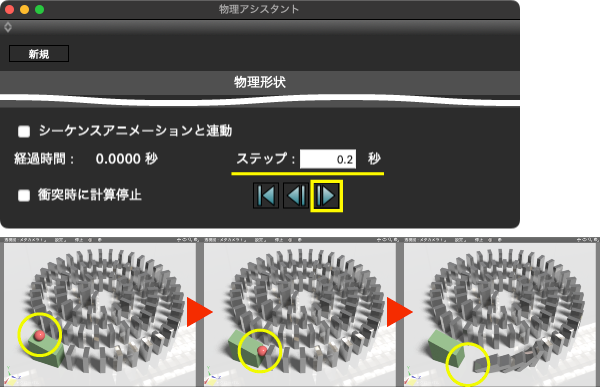
「ブラウザ」には計算結果の形状を格納した「Physics Result:*****」パートが作成されます。

4-2.球が減り込むのを修正
スイッチの球が台や床にめり込んでいるので修正します。
パートに拡大縮小、回転などの変換がかかっていると正しく物理計算が行われないのでこれをリセットします。今回は「スイッチ」を作成するときに行った作業で「スイッチ」のパートに変換がかかっています。個別にリセットしても良いですが、全てリセットする方法があるのでそれを使用します。
「ブラウザ」で「ルートパート」「ツールボックス」 > 「作成」 > 「移動/複製/リンク」 > 「ジョイント操作」 > 「全てのパートの変換をリセット」を行いリセットします。
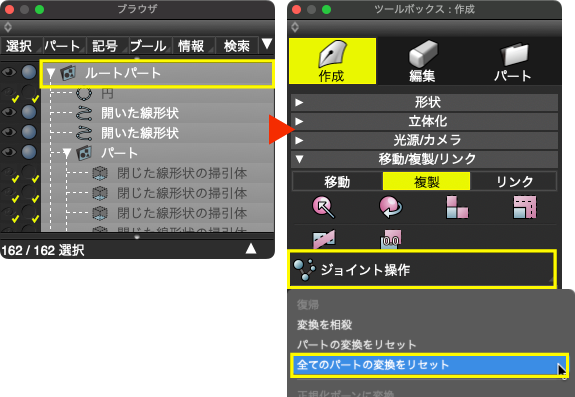
再度ステップを行い、球の動きが修正されたことを確認します。

4-3.全体の秒数を取得
最後まで倒れるところまで時間を進めて何秒かかるのかを調べておきます。
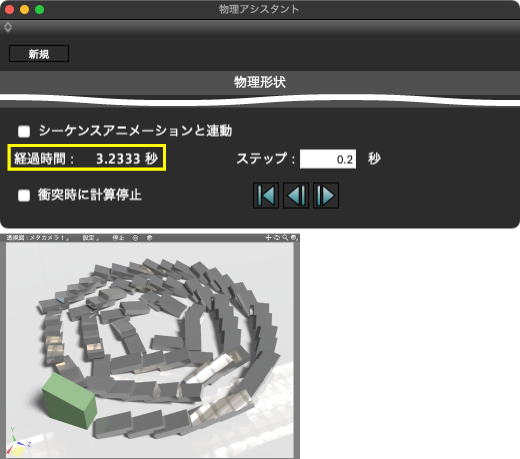
5.レンダリング設定
メインメニュー > 「表示」 > 「イメージウインドウ」を選択して「イメージウインドウ」を表示し、ウインドウ下部の「幅」に「400」、「高さ」に「300」を設定します。
レンダリングスタイルは今回は初期値のまま(レイトレーシング / 大域照明なし)とします。
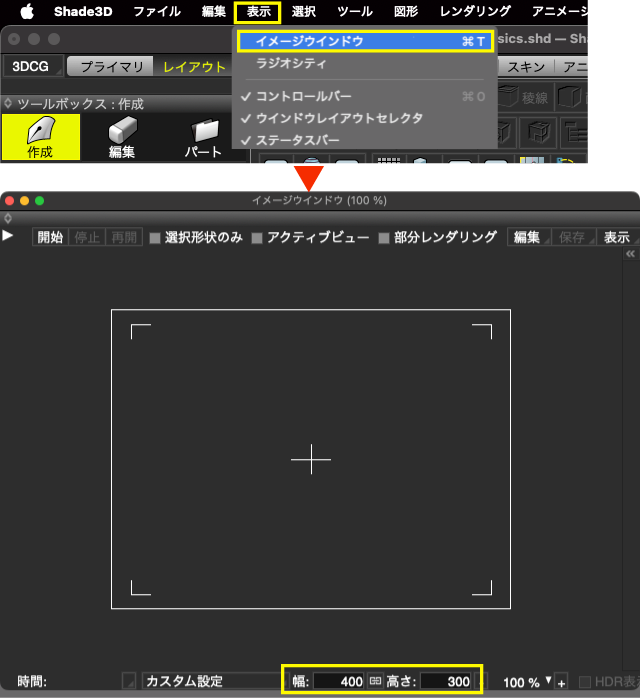
6.物理計算結果の形状を隠す
4の手順で作成された「Physics Result:*****」パートを「ブラウザ」の「目」と「●」アイコンをクリックしてオフにし、図面非表示、レンダリング非対称とします。
重要「Physics Result:*****」パート内の形状は「アニメーションレンダリング」では物理計算されません。「アニメーションレンダリング」では新たに物理計算した結果が使用されるため、倒れないドミノと倒れるドミノが両方レンダリングされることになるので「Physics Result:****」パートは隠しておく必要があります。
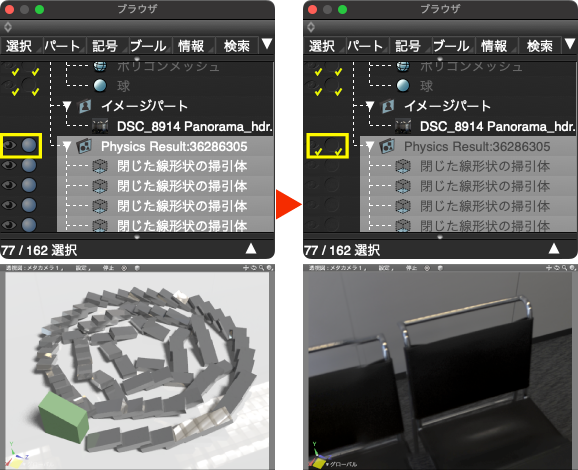
7.アニメーションの書き出し
7-1.アニメーションを開く
メインメニュー > 「表示」 > 「アニメーション」を選択して「アニメーション」を表示します。

7-2.フレーム数を設定する
「アニメーション」左上の「アニメーション設定表示/非表示切り替え」ディスクロージャ(▷)をクリックして「アニメーション設定」を表示し、「終了」に終了フレーム数を設定します。
終了フレーム数は「物理アシスタント」の「経過時間」にフレームレート「30」をかけたものに1秒「30」を足した数にするので「終了」に「3.2333*30+30」と入力してEnterWindows/returnmacOSなどで確定すると計算結果の「126」が設定されます。
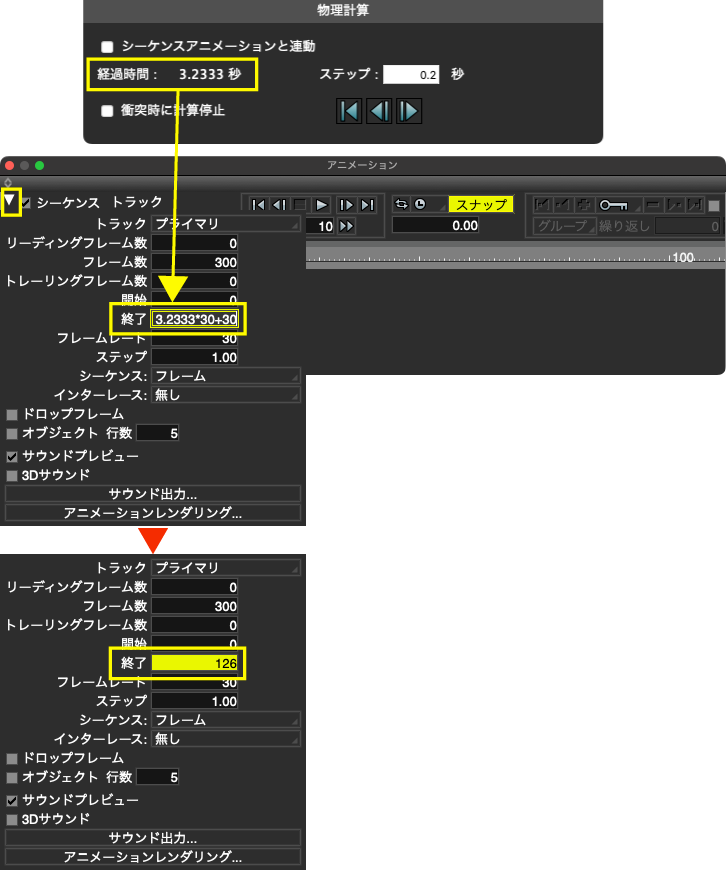
7-4.「透視図」ビューの変更
「透視図」の「ナビゲーションコントロールバー > 「シェーディング切り替え」ポップアップメニュー(●アイコン) > 「ワイヤフレーム」を選択して「透視図」を「ワイヤフレーム」に切り替えます。
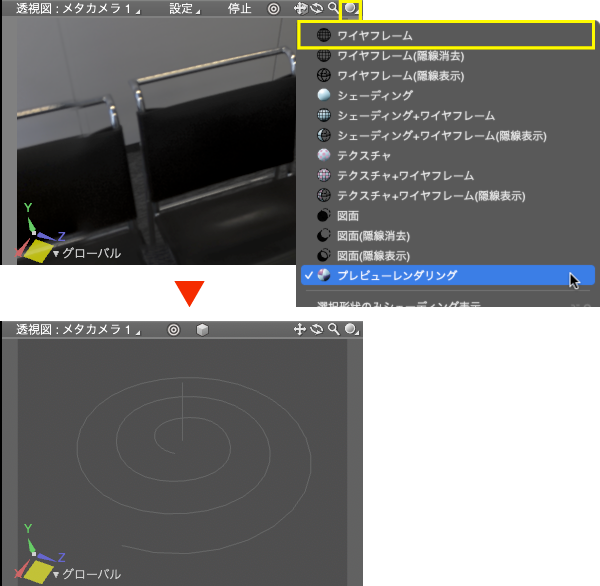
7-5.シーケンスで確認
「物理アシスタント」下部の「シーケンスアニメーションと連動」をオンにします。
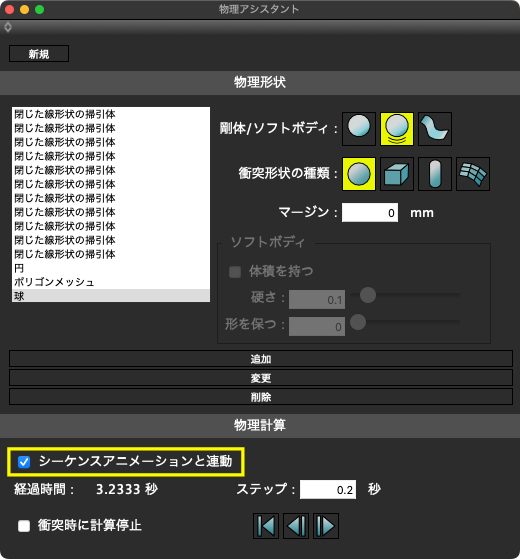
「アニメーション」の「シーケンス」をオンにし、「アニメーション」の「再生」 をクリックして図面に表示されるアニメーションを確認します。
をクリックして図面に表示されるアニメーションを確認します。
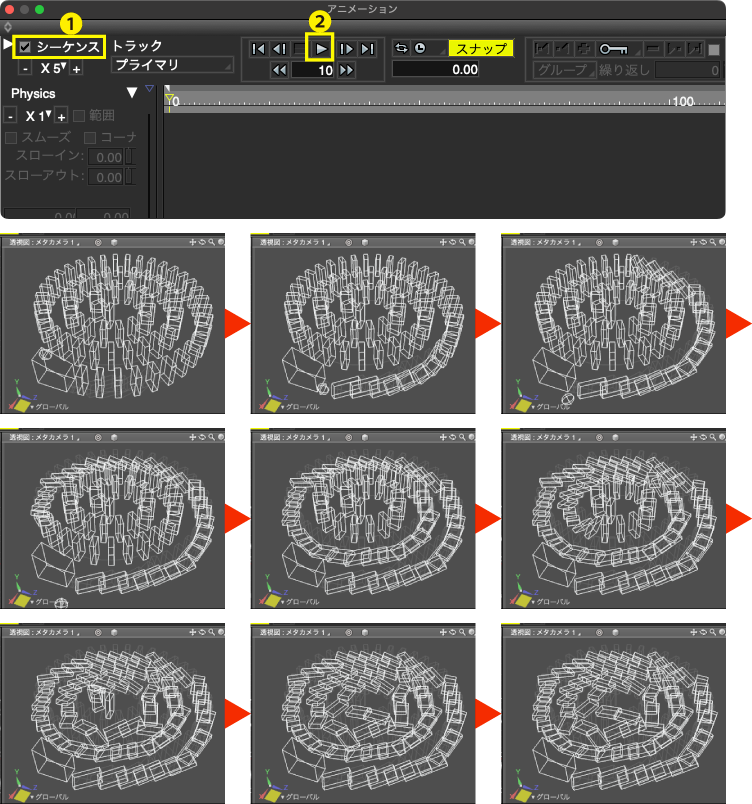
7-6.シーケンス位置を最終フレームに
「物理アシスタント」で「シーケンスアニメーションと連動」をオンにして「アニメーション」の「シーケンス」位置を今回のように変更すると毎回再計算を行わないように「マスターオブジェクトパート」内に「physics:XXXX」が作成されます。アニメーションレンダリングでは計算されていないシーケンスがある場合最初から再計算を行うために場合によってはアニメーションの連続性が保たれない場合が発生します。これを防ぐために「シーケンス」位置を最終フレーム位置、今回は「126」に移動して全ての計算を行わせておきます。
「アニメーション」で「シーケンス」位置を「126」に設定します。

7-7.アニメーションレンダリングで書き出す
「アニメーション設定」 > 「アニメーションレンダリング」を選択して表示される「ファイル」ダイアログボックスでアニメーションの保存場所を設定し、続いて表示される「ムービ設定」ダイアログボックスでアニメーションの形式を指定して「OK」します。
※「OK」の後物理計算がしばらく行われ、その後アニメーションレンダリングが開始されます。